Красотата на операционната система Windows еколичество функции за персонализиране, които предоставя, както естетически, така и ергономично. Говорейки за ергономията, има различни начини да направите вашите приложения и помощни програми лесно достъпни. Въпреки че можете да използвате преки пътища на работния плот, за да улесните достъпа до приложенията си, другият начин е да използвате стартови приложения. Стартовите програми са приложения, които са проектирани да държат често използваните инструменти и приложения на едно място. Вместо да сърфирате в директории или да претрупвате работния си плот с преки пътища, по-лесният метод е да използвате стартери, които поддържат нещата по-минималистични и по-малко претрупани. Има много програми за стартиране на приложения, включително Gizmo Toolbar или OldBar, само за да назовем няколко, които добавят ленти с инструменти за бърз достъп на работния плот, позволявайки бърз достъп до любимите ви и често посещавани приложения. MaddApp Launcher е още едно чудесно допълнение към непрекъснато нарастващиясписък на пускови установки. Тя ви позволява да добавяте преки пътища към приложенията и да ги осъществявате чрез предварително зададени бързи клавиши. Основно картографира и присвоява бързи клавиши на приложението на вашата клавиатура с помощта на F1, F2, F3…. Клавиши F10 и всички букви от азбука и знаци. Можете да добавите преки пътища за приложения към MadApp Launcher, използвайки простия метод на плъзгане и пускане. Конфигурацията на цялата карта на приложението също може да бъде запазена, в случай че искате да я копирате на друг компютър или ако се повреди.
Няма какво да аплодираме по отношение на цялостната презентация, а инструментът се състои от доста прост дизайн. За да добавите приложение чрез метода на плъзгане и пускане, първо ще трябва да активирате Режим на влачене и пускане в изглед меню в горната част. След като е активирана, можете просто да плъзнете и пуснете всяко приложение или файл до наличните полета в приложението. След това елементите могат да бъдат достъпни или чрез щракване върху тях, или чрез натискане на определения им клавиш на клавиатурата. Ако ви липсва място и присвоите всички азбуки на приложенията, има общо 10 раздела, достъпни чрез натискане на числа 1-0 на вашата клавиатура.

Кликнете Настройки меню и изберете Настроики за конфигуриране на параметри като enable Автоматично запазване на файла, Показване на прозорец при стартиране, Раздел Автоматичен избор, както и посочете Максимално показан текст на бутона и Закъснение за активиране на плъзгане и пускане (ms) време.
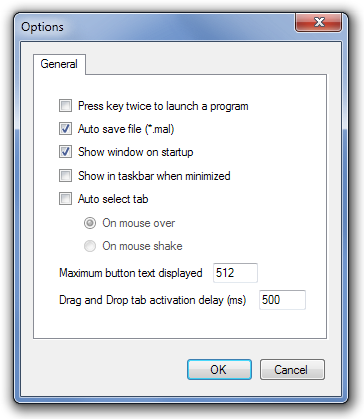
MadApp Launcher е приложение с отворен код и работи както в 32-битови, така и в 64-битови ОС на Windows Vista и Windows 7.
Изтеглете MadApp Launcher













Коментари